Page 1
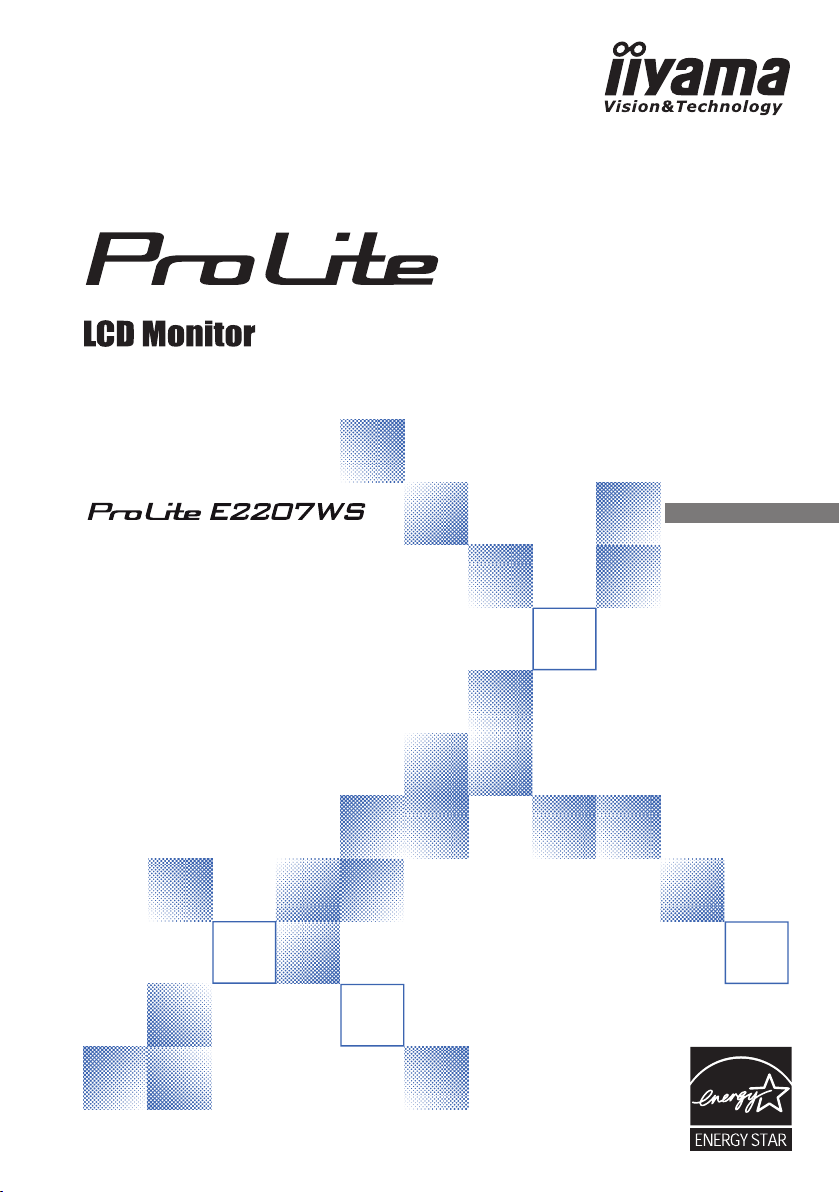
MODE D’EMPLOI
Merci d’avoir choisi le moniteur LCD iiyama.
Ce petit manuel contient toutes les
informations nécessaires à l’utilisation du
moniteur. Prière de le lire attentivement avant
d’allumer le moniteur. Conserver ce manuel
pour toute référence ultérieure.
FRANÇAIS
Page 2
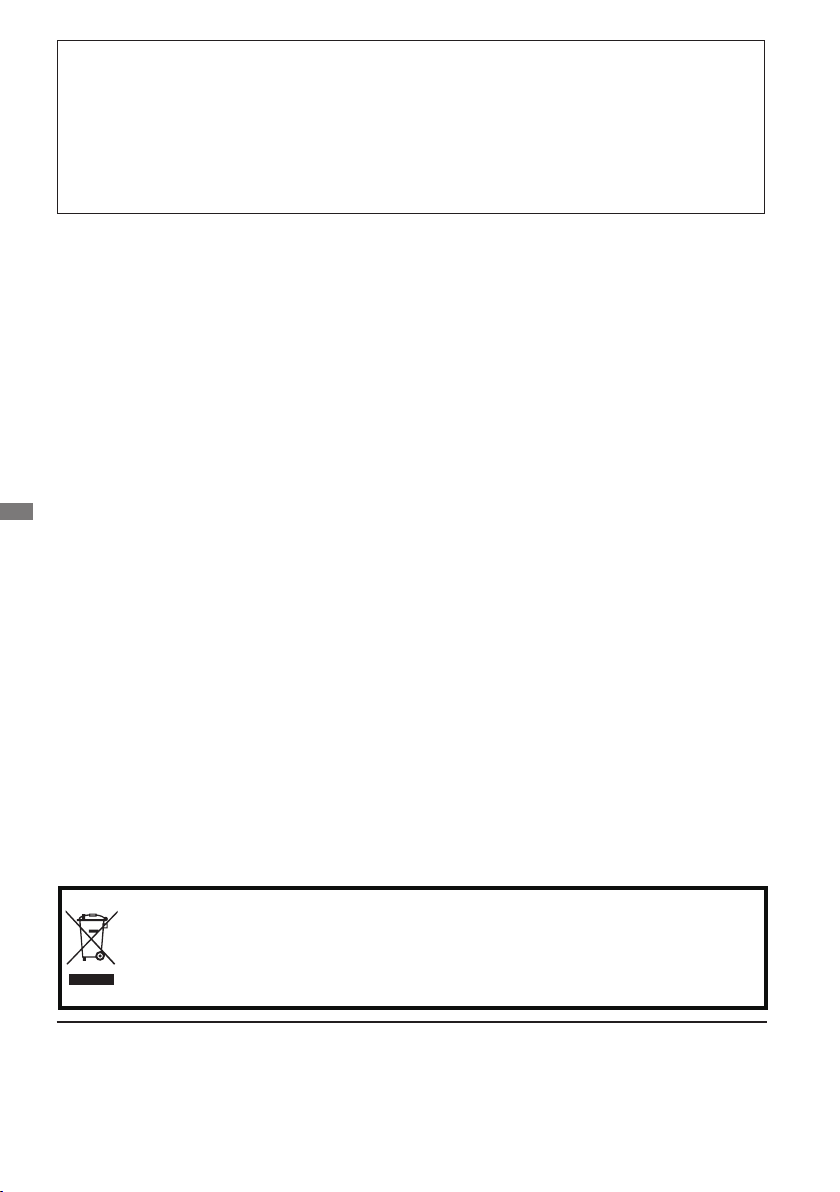
FRANÇAIS
DECLARATION DE CONFORMITE AU MARQUAGE CE
Ce moniteur LCD est conforme aux spécications des directives EC 2004/108/EC, aux directives EMC sur
les basses tensions 2006/95/EC. La sensibilité électromagnétique a été choisie à un niveau permettant une
utilisation correcte enmilieu résidentiel, bureaux et locaux d’industrie légère et d’entreprises de petite taille, à
l’intérieuraussi bien qu’à l’extérieur des immeubles. Tout lieu d’utilisation devra se caractériser par saconnexion
à un système public d’alimentation électrique basse tension.
Nous recommandons le recyclage des produits usagés. Contacter votrerevendeur ou le support iiyama.
Des informations sur le recyclages sont
disponibles sur le site Internet : http://www.iiyama.com.
Nous nous réservons le droit de modier les caractéristiques de nos produits sans préavis.
Toutes les marques de fabrique utilisées dans ce mode d’emploi appartiennent à leurs propriétaires respectifs.
En tant que partenaire du programme ENERGY STAR®, iiyama a déterminé que ce produit répondait aux directivespour
l’économie d’énergie édictées par ENERGY STAR®.
Page 3
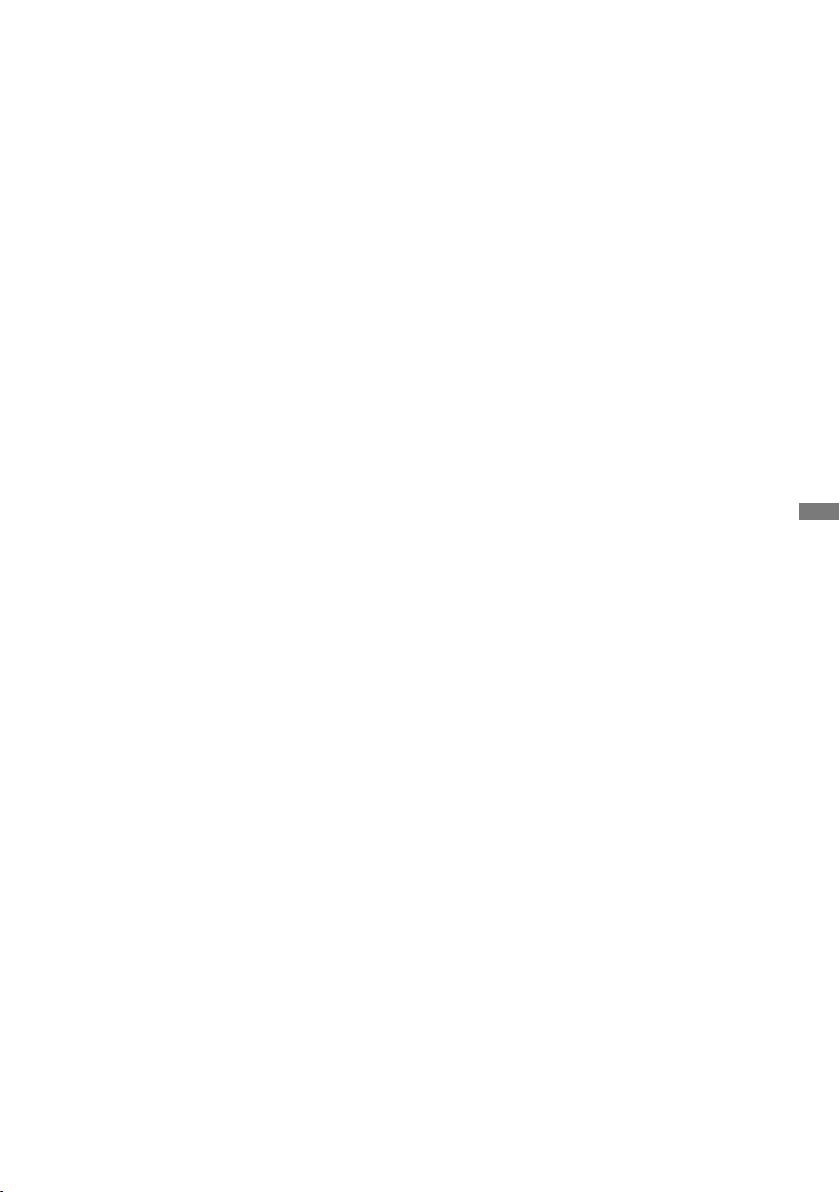
FRANÇAIS
TABLE DES MATIERES
POUR VOTRE SECURITE.............................................................................1
CONSIGNES DE SECURITE..................................................................1
REMARQUES SUR LES ECRANS A CRISTAUX LIQUIDES (LCD)...... 3
SERVICE CLIENT...................................................................................3
ENTRETIEN............................................................................................3
AVANT D’UTILISER LE MONITEUR..............................................................4
FONCTIONS...........................................................................................4
LISTE DES ACCESSOIRES LIVRE AVEC LE LCD IIYAMA.................. 4
COMMENT UTILISER LE SOCLE......................................................... 5
COMMANDES ET CONNECTEURS......................................................6
CONNEXION DU MONITEUR................................................................7
MISE EN ROUTE DE L’ORDINATEUR...................................................8
AJUSTEMENT DE L’ANGLE DE VISION...............................................8
UTILISATION DU MONITEUR.......................................................................9
MENU DES PARAMETRES DE REGLAGE.........................................10
AJUSTEMENTS DE L’ECRAN.............................................................14
SYSTEME D’ECONOMIE D’ENERGIE “POWER MANAGEMENT”....17
DEPANNAGE...............................................................................................18
ANNEXE.......................................................................................................20
CARACTERISTIQUES TECHNIQUES:ProLite E2207WS-B2............. 20
DIMENSIONS.......................................................................................21
FRÉQUENCES DE SYNCHRONISATION...........................................21
Page 4
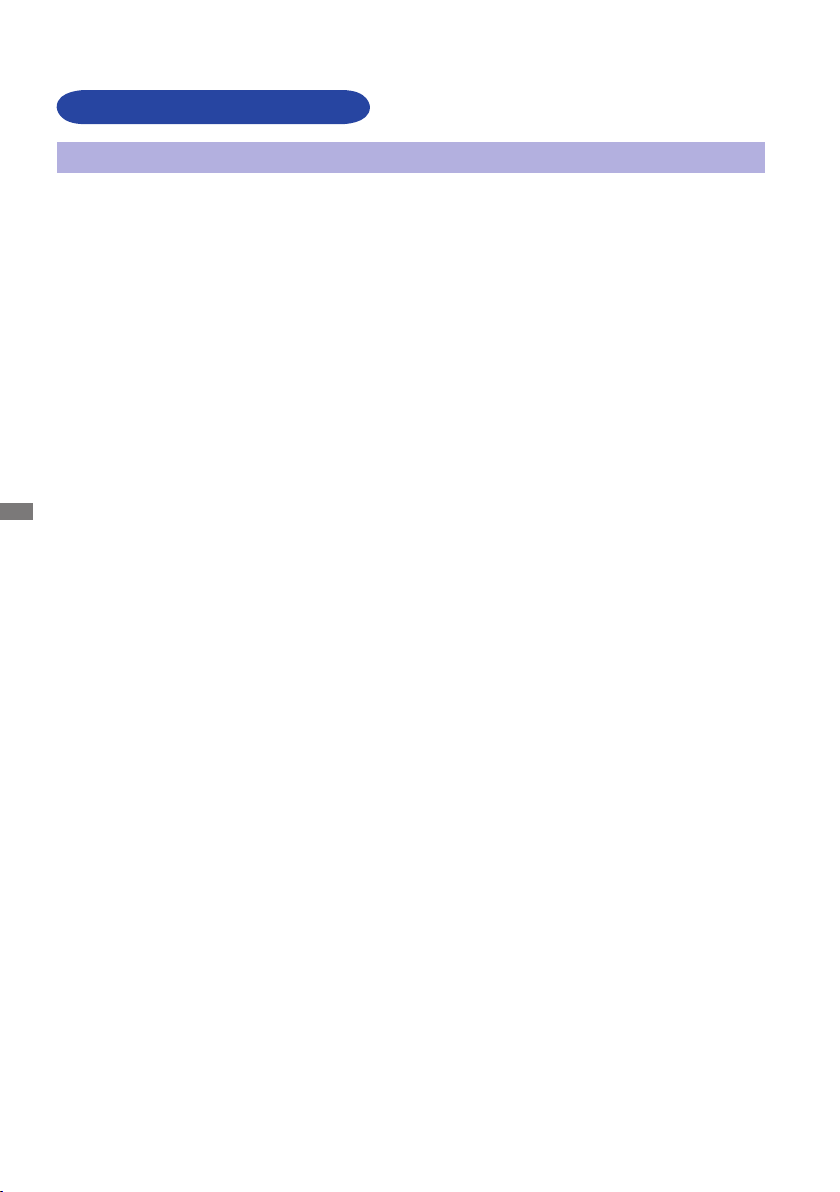
FRANÇAIS
POUR VOTRE SECURITE
CONSIGNES DE SECURITE
AVERTISSEMENT
MISE HORS TENSION DU MONITEUR EN CAS DE FONCTIONNEMENT ANORMAL
En cas de phénomène anormal tel que de la fumée, des bruits étranges ou de la vapeur, débranchezle
moniteur et contactez immédiatement votre revendeur ou le service technique iiyama. Tout
autreutilisation peut être dangereuse et peut engendrer un incendie ou un choc électrique.
NE JAMAIS OUVRIR LE BOITIER
Ce moniteur contient des circuits haute-tension. La dépose du boîtier peut vous exposer à desrisques
d’incendie ou de chocs électriques.
NE PAS INTRODUIRE D’OBJETS DANS LE MONITEUR
N’insérez pas d’objets solides ou liquides tel que de l’eau à l’intérieur du moniteur. En cas
d’accident,débranchez votre moniteur immédiatement et contactez votre revendeur ou le service
techniqueiiyama. L’utilisation du moniteur avec un objet logé à l’intérieur peut engendrer un incendie,
un chocélectrique ou des dommages.
INSTALLER LE MONITEUR SUR UNE SURFACE PLANE ET STABLE
Le moniteur peut blesser quelqu’un s’il tombe ou s’il est lancé.
NE PAS UTILISER SON MONITEUR PRES DE L’EAU
N’utilisez pas le moniteur à proximité d’un point d’eau pour éviter les éclaboussures, ou si de l’eau
aété répandue dessus cela peut engendrer un incendie ou un choc électrique.
UTILISER LA TENSION SECTEUR SPECIFIEE
Assurez-vous que le moniteur fonctionne à la tension d’alimentation secteur spéciée. L’utilisationd’une
tension incorrecte occasionnera un malfonctionnement et peut engendrer un incendie ou unchoc
électique.
PROTECTION DES CABLES
Ne pas tirer ou plier les câbles d’alimentation et de signal. Ne pas poser le moniteur ou tout autre
objetvolumineux sur ces câbles. Des câbles endommagés peuvent engendrer un incendie ou un
chocélectrique.
CONDITIONS CLIMATIQUES DEFAVORABLES
Il est conseillé de ne pas utiliser le moniteur pendant un orage violent en raison des coupuresrépétées
de courant pouvant entraîner des malfonctions. Il est également conseillé de ne pastoucher à la prise
électrique dans ces conditions car elles peuvent engendrer des chocs électriques.
1 POUR VOTRE SECURITE
Page 5
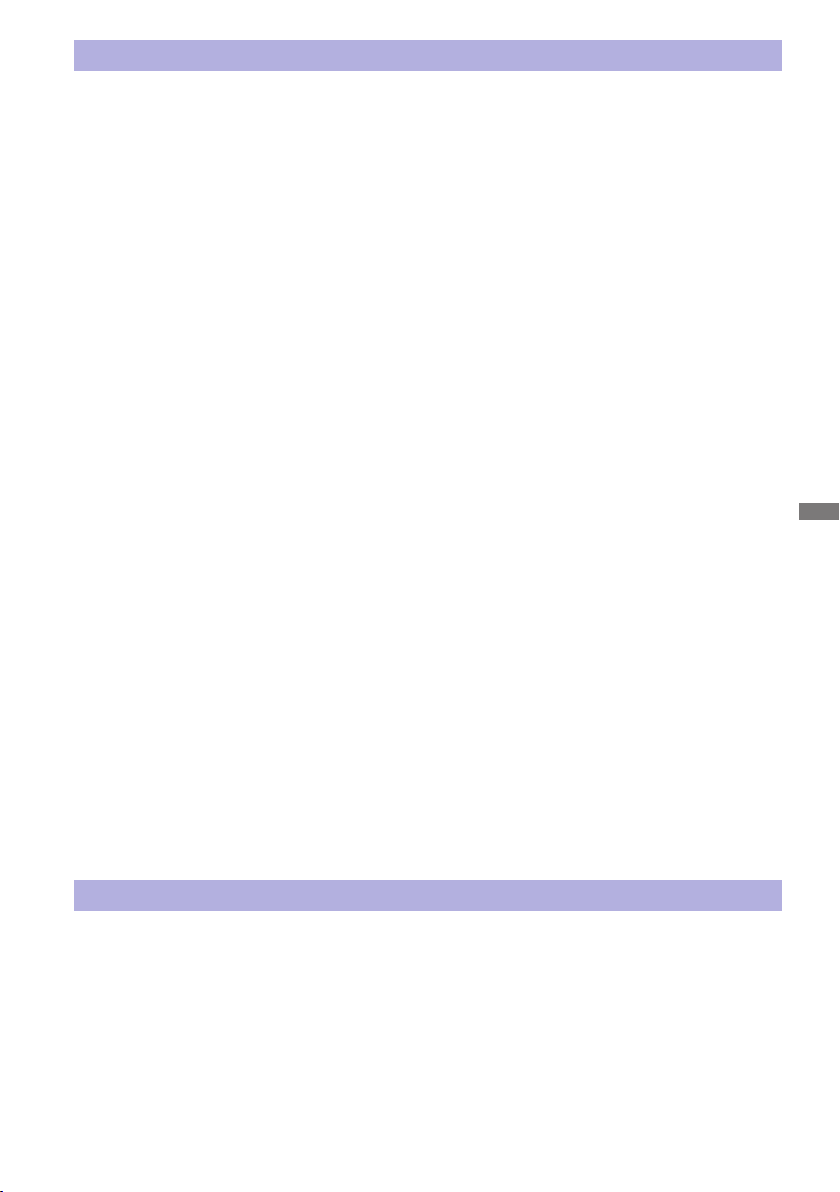
FRANÇAIS
ATTENTION
INSTALLATION
Pour prévenir les risques d’incendie, de chocs électriques ou de dommages, installez votre moniteurà
l’abri de variations brutales de températures et évitez les endroits humides, poussiéreux ouenfumés.
Vous devrez également éviter d’exposer votre moniteur directement au soleil ou tout autresource
lumineuse.
NE PAS PLACER LE MONITEUR DANS UNE POSITION DANGEREUSE
Le moniteur peut basculer et causer des blessures s’il n’est pas convenablement installé. Vousdevez
également vous assurez de ne pas placer d’objets lourds sur le moniteur, et qu’aucun câblene soient
accessibles à des enfants qui pourraient les tirer et se blesser avec.
MAINTENIR UNE BONNE VENTILATION
Le moniteur est équipé de fentes de ventilation. Veuillez à ne pas couvrir les fentes ou placer un objettrop
proche an d’éviter tout risque d’incendie. Pour assurer une circulation d’air sufsante, installerle
moniteur à 10 cm environ du mur.Les fentes d’aération sur l’arrière du châssis seront obstruées et
il y aura risque de surchauffe dumoniteur si vous retirez le socle du moniteur. La dépose du socle
entraînera une surchauffe dumoniteur ainsi que des risques d’incendie et de dommages. L’utilisation
du moniteur lorsque celui-ciest posé sur sa partie avant, arrière ou retourné ou bien sur un tapis ou
un matériau mou peutégalement entraîner des dommages.
DECONNECTEZ LES CABLES LORSQUE VOUS DEPLACEZ LE MONITEUR
Avant de déplacer le moniteur, désactivez le commutateur de mise sous tension, débranchez lemoniteur
et assurez-vous que le câble vidéo est déconnecté. Si vous ne le déconnectez pas, celapeut engendrer
un incendie et un choc électrique.
DEBRANCHEZ LE MONITEUR
An d’éviter les accidents, nous vous recommandons de débrancher votre moniteur s’il n’est pasutilisé
pendant une longue période.
TOUJOURS DEBRANCHER LE MONITEUR EN TIRANT SUR LA PRISE
Débrancher le câble d’alimentation ou le câble de signal en tirant sur la prise. Ne jamais tirer le câblepar
le cordon car cela peut engendrer un incendie ou un choc électrique.
NE TOUCHEZ PAS LA PRISE AVEC DES MAINS HUMIDES
Si vous tirez ou insérez la prise avec des mains humides, vous risquez un choc électrique.
LORS DE L’INSTALLATION DU MONITEUR SUR VOTRE ORDINATEUR
Assurez-vous que l’ordinateur soit suffisamment robuste pour supporter le poids car cela
pourraitengendrer des dommages à votre ordinateur.
NE PAS METTRE DE DISQUETTES PRES DES HAUT-PARLEURS
Des données magnétiques enregistrées tel que disquettes peuvent s’effacer, si elles sont placéesprès
des haut-parleurs, puisque les haut-parleurs émettent un champ magnétique.
SONSTIGES
RECOMMANDATIONS D’USAGE
Pour prévenir toute fatigue visuelle, n’utilisez pas le moniteur à contre-jour ou dans une piècesombre.
Pour un confort et une vision optimum, positionnez l’écran juste au dessous du niveau desyeux et
à une distance de 40 à 60 cm (16 à 24 pouces). En cas d’utilisation prolongée du moniteur,il est
recommandé de respecter une pause de 10 minutes par heure car la lecture continue de l’écranpeut
entraîner une fatigue de l’œil.
POUR VOTRE SECURITE 2
Page 6
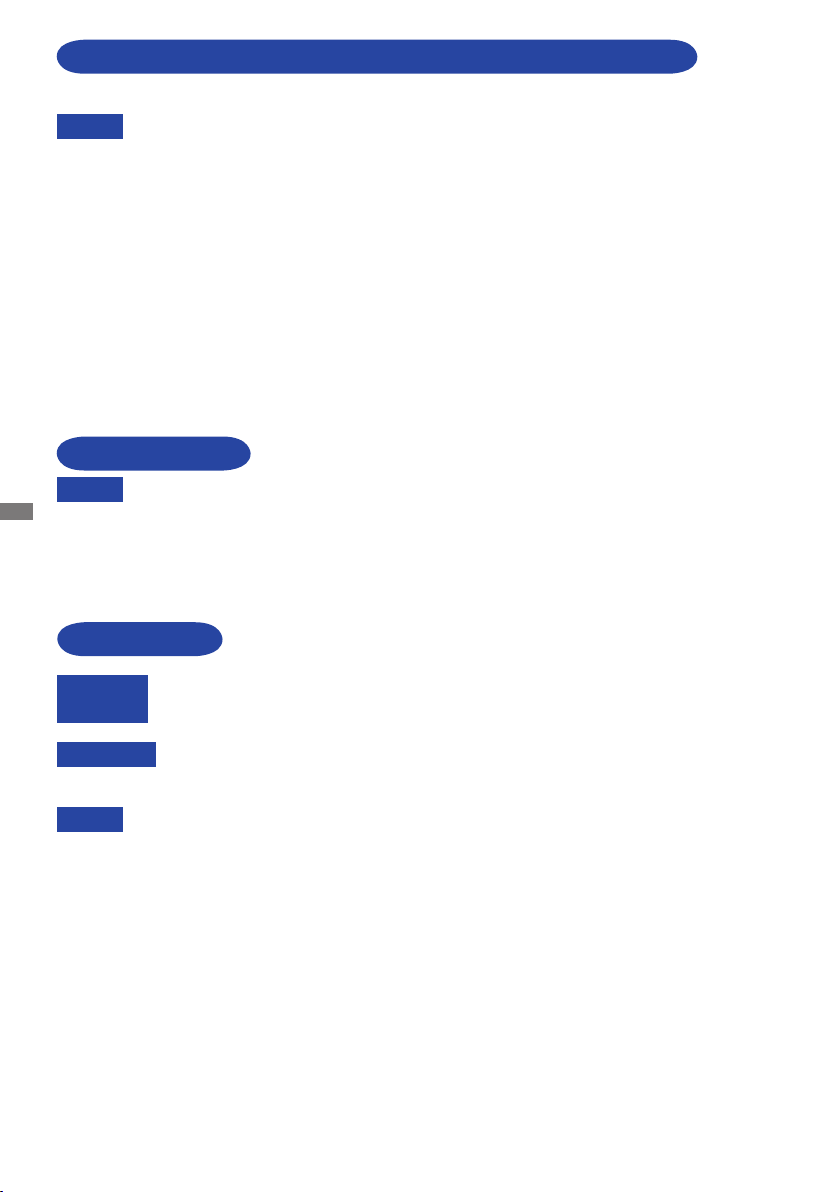
FRANÇAIS
REMARQUES SUR LES ECRANS A CRISTAUX LIQUIDES (LCD)
Les symptômes suivants n’indique pas qu’il y a un problème, c’est normal:
NOTE
Quand vous allumez le LCD pour la première fois, l’image peut être mal cadrée
àl’écran suivant le type d’ordinateur que vous utilisez. Dans ce cas ajuster
l’imagecorrectement.
De part de la nature uorescente de la lumière émise, l’écran peut clignoter
àl’allumage. Mettre l’interrupteur d’alimentation sur OFF, puis à nouveau sur ON
pourfaire disparaître le clignotement.
La luminosité peut être légèrement inégale selon la conguration de bureau
utilisée.
En raison de la nature de l’écran LCD, une image rémanente de la précédente
vuepeut subsister après un nouvel afchage, si la même image a été afchée
pendantdes heures. Dans ce cas, l’afchage est rétabli lentement en changeant
d’image ouen éteignant l’écran pendant des heures.
Veuillez prendre contact avec IIYAMA France pour le remplacement de la
lampeuorescente de rétro éclairage quand l’écran est sombre, scintille ou ne
s’éclairepas. Ne jamais essayez de le remplacer vous même.
SERVICE CLIENT
L’éclairage fluorescent utilisé dans votre moniteur à cristaux liquides est
NOTE
unconsommable. Pour la garantie de ce composant, veuillez contacter IIYAMA
France.
Si vous devez retourner votre matériel et que vous ne possédez plus votre
emballaged’origine, merci de contacter votre revendeur ou le service après vente
d’iiyamapour conseil ou pour remplacer l’emballage.
ENTRETIEN
AVERTISSEMENT
ATTENTION
NOTE
BOITIER
ECRAN LCD
3 POUR VOTRE SECURITE
Si vous renversez n’importe quel objet solide ou liquide tel que de l’eau à l’intérieurdu
moniteur, débranchez immédiatement le câble d’alimentation et contactez
votrerevendeur ou le service technique iiyama.
Pour des raisons de sécurité, éteindre et débrancher le moniteur avant de le
nettoyer.
Ne pas gratter ou frotter l’écran à l’aide d’un objet dur an de ne pas endommagerle
panneau LCD.
L’utilisation des solvants suivants est à proscrire pour ne pas endommager le
boîtieret l’écran LCD:
Le contact du boîtier avec un produit en caoutchouc ou en plastique
pendantlongtemps peut dégrader ou écailler sa peinture.
Eliminer les tâches à l’aide d’un chiffon légèrement humide et d’un détergent doux,
puisessuyer le boîtier à l’aide d’un chiffon sec et propre.
Un nettoyage périodique est recommandé avec un chiffon sec et doux. N’utilisez
pasde papier tissé car cela endommagera l’écran LCD.
Diluant Nettoyants en atomiseur Essence
Cire Nettoyants abrasifs Solvants acides ou alcalins
Page 7
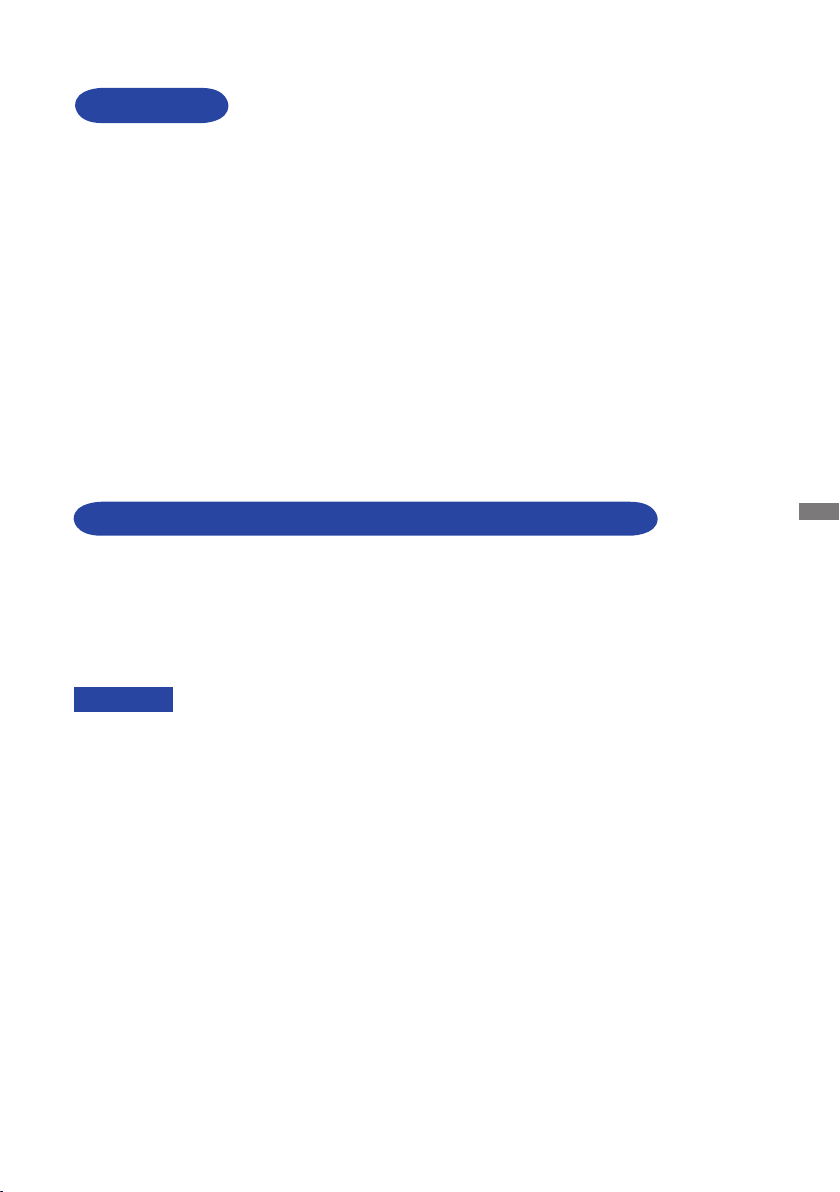
FRANÇAIS
AVANT D’UTILISER LE MONITEUR
FONCTIONS
Moniteur LCD TFT Couleur 56cm (22")
Supporte une résolution maximum de 1680 × 1050
Contraste élevé 1000:1, Fonction ACR disponible / Luminosité élevée 300cd/m
/Temps de réponse rapide 2ms (Gris au gris)
Haut-parleur stéréo
Haut-parleurs stéréo 2 × 2W
Entrée numérique (DVI-D) pour un afchage clair
TM
Conforme au Plug & Play VESA DDC1/2B
Me/XP/Vista
Normes d’économie d’énergie (Compatible VESA DPMS)
Conforme au standard VESA (100mm × 100mm)
LISTE DES ACCESSOIRES LIVRE AVEC LE LCD IIYAMA
Les accessoires suivants sont livrés avec le LCD. Vériez que tous sont inclus avec le moniteur. Sil’un
ou l’autre manque ou est détérioré, veuillez contacter votre revendeur iiyama local ou adressez-vous
au bureau iiyama régional.
Câble d’alimentation*1 Câble D-Sub Câble audio
Mode d'emploi Câble DVI-D Socle
, Conforme au Windows® 95/98/2000/
2
CAUTION
ATTENTION
La puissance nominale du câble fourni est de 10A/125V. En cas d’utilisation
*1
à unetension supérieure, utiliser un câble d’alimentation ayant une puissance
nominalede 10A/250V.Cependant, Toutes garanties seront exclu pour tous problèmes
ou dommagescausés par un Câble d’alimentation non fournis par IIYAMA.
AVANT D’UTILISER LE MONITEUR 4
Page 8
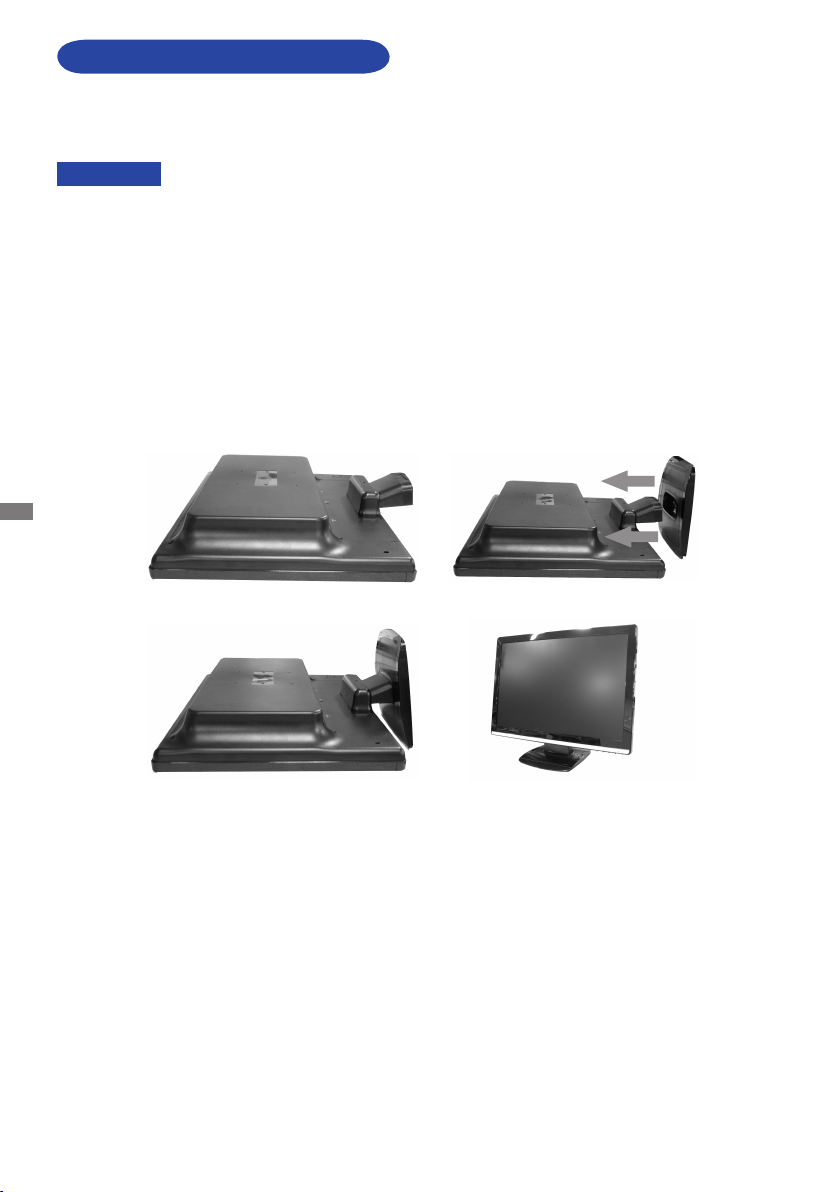
FRANÇAIS
HOW TO USE THE STAND
COMMENT UTILISER LE SOCLE
Le moniteur est transporté avec son support détaché. Assurez-vous de xer le support avant d’utiliser
l’écran et de le retirer si nécessaire lors de la mise en boîte.
ATTENTION
1. Posez le moniteur à plat sur une table avec la face avant vers le bas (voir Fig 1).Auparavant
mettez un morceau de tissu doux sur la table pour empêcher que le moniteur nesoit rayé.
2. Déballez le socle et xez le à la base du moniteur en l’alignant au crochet (voir Fig 2).
3. Faîtes glisser le socle vers le haut jusqu’à ce que l’on entend un clic, indiquant qu’il est xé
(voir Fig 3).
4. Mettez le moniteur debout (voir Fig 4).
Installez le moniteur sur une surface stable. Il peut causer des blessures
s’iltombe.
Ne donnez pas d’impact fort au le moniteur. Ceci peut causer des dommages.
Débranchez le moniteur avant l’installation pour empêcher le choc électrique oules
dommages.
(Fig 1)
(Fig 2)
(Fig 3)
5 AVANT D’UTILISER LE MONITEUR
(Fig 4)
Page 9

FRANÇAIS
COMMANDES ET CONNECTEURS
FRONT PANEL CONTROL
1211
<Façade>
Touche Menu ( )
1
<Arrière>
Touches de raccourci Délement bas / Luminosité/Contraste/ACR/ECO Mode()
Touche Deker vers le haut / Mode OptiColor ()*2
Touche Choisi / Entrée ( )*3
2
Voyant d’alimentation
Bleu: Fonctionnement normal
NOTE
Orange:Economie d’énergieLe moniteur se met en mode contrôle d’énergie ce qui
réduit la consommationélectrique à moins de 2W lorsqu’il ne reçoit aucun
signal sync horizontal et/ouvertical.
Touche marche-arrêt ( )
Prise d’alimentation secteurr (Power IN)
Connecteur audio(AUDIO IN)
Connecteur 24 broches DVI-D (DVI)
Mini connecteur secondaire D 15 broches(VGA)
11
Trou clé pour verrouillage de sécurité*1
12
Haut-parleurs
NOTE
*1 Vous pouvez câbler un verrou de sécurité pour empêcher que le moniteur
soit enlevésans vote permission.
*2 Mode OptiColor : Appuyez sur le bouton ▲ quand le menu n’est pas afché.
*3 Les touches de raccourci de sélection d’entrée sont disponibles quand le
Menu n’est pas afché.
AVANT D’UTILISER LE MONITEUR 6
Page 10

FRANÇAIS
CONNEXION DU MONITEUR
S’assurer que l’ordinateur et le moniteur sont éteints.
Brancher l’ordinateur au moniteur à l’aide du câble de signal
Connecter le moniteur à l’équipement audio avec le câble audio pour utiliser la fonction audio.
Connectez d’abord le câble d’alimentation au moniteur puis sur la prise électrique.
NOTE
NOTE
NOTE
Le câble de signal peut varier en fonction du type d’ordinateur utilisé. Une
connexionincorrecte risquerait d’endommager sérieusement le moniteur et
l’ordinateur. Le câblefourni avec le moniteur est un connecteur 15 broches au
standard D-Sub. Si un câblespécial est recquis, veuillez contacter votre revendeur
local iiyama ou le bureau régionaliiyama.
Pour la connexion aux ordinateurs Macintosh, veuillez contacter votre revendeur
localiiyama ou le bureau régional iiyama pour l’adaptateur recquis.
S’assurer que les connecteurs du câble de signal sont correctement serrés.
[Exemple de connexion]
Câble
d’alimentation
(Accessoire)
7 AVANT D’UTILISER LE MONITEUR
Câble D-Sub
(Accessoire)
Câble DVI-D
(Accessoire)
Câble audio (Accessoire)
Ordinateur
Page 11

FRANÇAIS
MISE EN ROUTE DE L’ORDINATEUR
Fréquences du signal
Passez a ux fréq u e n c e s souha i t é s détail l e s à l a page 2 1 “FRÉQUEN C E S DE
SYNCHRONISATION”.
Plug & Play Windows 95/98/2000/Me/XP/Vista
Le LCD iiyama répond au standard VESA DDC1/2B
TM
. En connectant l’écran au DDC2B de votre
ordinateuravec le câble qui vous a été fournie, le moniteur sera reconnu conforme au Plug and
Play sousWindows 95/98/2000/Me/XP/Vista. Le chier d’information pour les moniteurs iiyama
sous Windows 95/98/2000/Me/XP/Vista peuvent être nécessaire pour votre ordinateur et obtenu
via le site internet:
http://www.iiyama.com
NOTE
NOTE
Pour plus d’information comment télécharger les drivers de votre moniteur,
veuillezvous connectez sur un des sites internet liste ci-dessous.
Les drivers pour moniteurs ne sont pas requis dans la plus part des cas sous
lessystèmes d’exploitation Macintosh ou Unix. Pour plus d’informations et
conseils,contactez votre revendeur.
AJUSTER L’ANGLE DE VISION
Pour une visualisation optimale, il est recommandé de regarder lasurface
complète du moniteur.
Tenez le socle de sorte que le moniteur ne bascule pas quandvous
changez l’angle du moniteur.
Vous pouvez ajuster l’angle du moniteur jusqu’à 0 degrés enavant et
20 degrés en arrière. (L’indication de 20 degrés: lepanneau LCD incliné
tient un moment à ce point. Inclinezdoucement le panneau ; si vous
appliquez trop de force vouspouvez facilement dépasser 20 degrés
d’angle d’inclinaison.)
Um bei der Arbeit mit dem Monitor eine gesunde und entspannteKörperhaltung
NOTE
einzunehmen, empehlt es sich, den Monitorum nicht mehr als 10 Grad zu
neigen. Passen Sie denNeigungswinkel des Monitors Ihren Bedürfnissen
an.
NOTE
NOTE
NOTE
NOTE
Ne touchez pas l’écran LCD quand vous modiezl’angle.
Cela peut endommager ou casser l’écran LCD.
Faites très attention à ne pas vous pincer les doigtsou les
mains quand vous changez l’angle.
N’inclinez pas le poste au-delà de 20 degrés exceptéquand
vous remballez le moniteur dans sa boîte. Sivous dépassez
cet angle le moniteur risque debasculer et de se casser.
AVANT D’UTILISER LE MONITEUR 8
Page 12

FRANÇAIS
UTILISATION DU MONITEUR
Le LCD iiyama est réglé d’usine avec un temps de réponse gurant à la page 21 an de donner lameilleur
image. Vous pouvez également ajuster la position de l’image comme vous le souhaitez ensuivant le mode
opératoire ci-dessous. Pour plus de détails voir page 14 “AJUSTEMENTS DE L’ECRAN”.
Appuyez sur la Touche Menu pour afcher à l’écran les réglages. Il y a despages
additionnelles au Menu qui peuvent être visualisées en utilisant lesTouches /
.
Sélectionnez la page de menu où se trouve l’icône de l’ajustement désiré.
Appuyezà nouveau sur la Touche Choisi. Utilisez ensuite les Touches / pour
mettre ensurbrillance l’icône du réglages souhaité.
Appuyez à nouveau sur la Touche Choisi. Utilisez les Touches / poureffectuer
les ajustements ou réglages appropriés.
EPar exemple, pour corriger la position vertical, sélectionnez la page Menu numéro 1 et appuyezsur
le Touche Menu. Sélectionnez ensuite (Position.V) en utilisant le Touches
Menu Principal VGA
Réglage automatique
Contraste/Luminosité
Entrée
Réglage audio
Couleur réglage
Informations
Réglage manuel de l’image
Conguration
Rappel de mémoire
1 : Quitter 2 : Sélectionner
Une échelle d’ajustement apparait lorsque vous appuyez sur le Touche Choisi. Utilisez les Touches
/ pour corriger la position vertical. La position vertical de l’image entière doit changerpendant
que vous effectuez l’opération.
Menu Principal VGA
Réglage automatique
Contraste/Luminosité
Entrée
Réglage audio
Couleur réglage
Informations
Réglage manuel de l’image
Conguration
Rappel de mémoire
1 : Quitter 2 : Sélectionner
Réglage manual de l’image
Taille horizontale
Position H./V.
Réglage image
Finesse
Vidéo Mode adjust
Mode OptiColor
1 : Quitter 2 : Sélectionner
Position H./V.
Position H.
Position V.
/ .
NOTE
NOTE
NOTE
Quand les opérations avec les boutons sont abandonnées durant le réglage, l’afchage del’écran
1 : Quitter 2 : Sélectionner
disparaît quand l’heure réglée pour le Interruption OSD a passé. Le Tauche Menu peut êtreutilisé
également pour fermer la fenêtre OSD.
Les données de réglage sont automatiquement sauvegardées dans la mémoire lorsque l’afchagesur
écran disparaît. Evitez d’éteindre le moniteur pendant cette procédure.
Les ajustements pour la Position, Horloge et Phase sont sauvegardés pour chaque fréquence
ADJUSTING
designal. A l’exception de ces ajustements, tous les autres ajustements n’ont q’un seul réglage
quis’applique sur toutes les fréquences de signal.
9 UTILISATION DU MONITEUR
Page 13

FRANÇAIS
MENU DES PARAMETRES DE REGLAGE
Réglage automatique
Auto Image Adjust
Ajustement Problème / Option Touche correspondante
Réglage automatique*
Auto Image Adjust
Entrée Analogique Seulement
NOTE
NOTE
NOTE
*Se reporter à la section AJUSTEMENTS DE L’ECRAN page 14.
L’écran devient noir pendant approximativement 5 secondes durant l’ajustement.
Contraste /Luminosité
Contrast/Brightness
Ajustement Problème / Option Touche correspondante
Contraste*2
Contrast*2
Luminosité *1,2,3
Brightness*1,2,3
ACR
ACR
ECO Mode
ECO Mode
*1 Ajustez la User de Mode Economie quand vous utilisez le moniteur dans une pièce sombre
etque vous sentez que l’écran est trop lumineux.
*2 Le réglage du Contraste et de la Luminosité sont désactivés quand le mode ECO est actif ou
quand le mode Opticolor Mode est réglé sur Texte, Cinéma, Jeux, ou PaySage.
*3 Réglage de luminosité désactivé quand le mode ACR est actif. Les modes ACR et ECO ne
peuvent être activés simultanément.
Réglage automatique
Direct
Contraste/Luminosité
Direct
Direct
Direct
Direct
Aj ustemen t de Position.V, Posit ion. H, Tail le.H et
Réglageimage automatiquement.
Trop terne
Trop intense
Trop sombre
Trop clair
Eteint Normal
Allumé La luminosité ou la lumière de fond est réduite
Allumé La luminosité ou la lumière de fond est réduite
Eteint Normal
NOTE
Les modes Contraste, Luminosité,ACR et ECO s’activent en appuyant successivement sur le
/ .
bouton
Contraste Luminosité ACR ECO Mode
Direct
Vous pouvez éviter la page de Menu et afcher directement l’échelle d’ajustement en suivantla
manipulation suivante.
Mode Contraste/Luminosité/ACR/ECO : Appuyez sur le bouton
afché.
quand le Menu n’est pas
UTILISATION DU MONITEUR 10
Page 14

FRANÇAIS
Entrée
Input Select
Entrée
Input Select
Entrée
Ajustement Problème / Option Touche correspondante
VGA
DVI
Sélectionner l’entrée Analogique(D-DUB)
Sélectionner l’entrée Numérique(DVI)
VGA, et DVI sont commutées comme suit en appuyant successivement sur
le bouton / .
VGA DVI
Lorsqu’un des deux connecteurs est relié à la source de signal, il est
automatiquementsélectionné par le moniteur. Touche Input n’est pas opérationnel s’il
n’y à pas de signald’entrée sur le connecteur sélectionné ou pendant le mode de
gestion d’énergie.
Réglage audio
Réglage audio
Audio Adjust
Ajustement Problème / Option Touche correspondante
Volume
Volume
Muet
Mute
NOTE
Le Analogique et Digital sont commutes comme suit en appuyant sur le bouton
choisisuccessivement.
Couleur Réglage
Color Adjust
Couleur réglage
Ajustement Problème / Option Touche correspondante
9300K
6500K Blanc rougeâtre
5400K Blanc verdâtre
Couleur utilisateur
User Color
Informations
Information
Informations VGA
Fréquence H.: 80.0 KHz
Fréquence V.: 75.0Hz
Résolution: 1680 x 1050
Horloge de pixels: 146 MHz
Numéro de Série: 0598381300001
Numéro de modèle: PLE2207WS
1 : Quitter
Informations
Trop faible
Trop fort
Allumé Eteint
Blanc bleuâtre
L’information d’affichag es concernant le signal d’entrée
courantvenant de la carte graphique dans votre ordinateur.
NOTE
Voir le gui de ut ilisate ur de votre carte grap hique pou r
plusd’informations concernant le changement de résolution et
lavitesse de rafraîchissement.
Renvoyez le volume sain au niveau
précédent.
Arrêtez le bruit temporairement.
Rouge (Red)
Vert (Green)
2
Bleu (Blue)
Trop faible
Trop fort
11 UTILISATION DU MONITEUR
Page 15

FRANÇAIS
Régalage manuel de I’image
Manual Image Adjust
Ajustement Problème / Option Touche correspondante
Taille Horizontale*1
Horizontal Size*1
Position H. / V.*1
H./V. Position*1
Réglage image*1
Fine Tune*1
Finesse
Sharpness
Vidéo Mode Adjust
Video Mode Adjust
Mode OptiColor
OptiColor Mode
PositionH.
PositionV.
Réglage manuel de l’image
Trop étroit
Trop large
Trop à gauche
Trop à droite
Trop étroit
Trop large
Pour corriger le scintillement descaractères
ou des lignes
Ajustement de la qualité de l’image à
desrésolutions inférieur à 1680 × 1050.Vous
pouvez modier la qualité de l’image(3 étapes).
Full Screen
Over Screen
Format de l'image*2
Standard
Seux
Cinéma
Paysage
Texte
sélectionner l’image en taille plein écran
sélectionner l’image en taille sur écran
sélectionner Proportions
Pour l’environnement de fenêtre général
et le réglage par défaut du moniteur.
Pour l’environnement de seux PC.
Pour l’environnement d’un lm et
d’images animées.
Pour l’afchage d’images de paysage en
extérieur.
Pour l’édition de texte et l’afchage en
environnement de traitement de texte.
NOTE
Le position H. et la position V. s’enclenchent en appuyant successivement sur le bouton/ .
Position H. Position V.
*1 Entrée Analogique Seulement.
*2 Une image peut apparaître au centre de l’écran avec un format de 4:3, 5:4 .Lorsque la
résolution vidéo d’entrée est 4:3, 5:4.
Standard, Jeux, Film, Photographie et Bureau sont sélectionnés comme suit en appuyant
successivement sur le bouton ▲/▼.
Standard Seux Cinéma Paysage Texte
Vous pouvez éviter la page de Menu et afcher directement l’échelle d’ajustement en suivantla
manipulation suivante.
Mode OptiColor: Appuyez sur le bouton ▲quand le Menu n’est pas afché.
UTILISATION DU MONITEUR 12
Page 16

FRANÇAIS
Conguration
Setup Menu
Langue
Language Select
Position OSD
OSD Position
Interruption OSD
OSD Time Out
Arrière plan OSD
OSD Background
Rappel de mémoire
Memory Recall
Rappel de mémoire
Memory Recall
Conguration
Ajustement Problème / Option Touche correspondante
English
Français Français
Deutsch
Español
Italiano
Position H.
Position V.
Vous pouvez ajuster le temps d’afchage de l’OSD
de5 à 60 secondes.
Eteint
Anglais
Allemand
Espagnol
Italien
OSD est trop lointain vers la gauche
OSD est trop lointain vers la droite
OSD est trop bas
OSD est trop haut
Renvoyez le fond d’OSD.Allumé
Suomi
日本語
简体中文
繁体中文
Le fond d’OSD est rendu transparent.
Finlandais
Japonais
Chinois Traditionnel
Chinois Simplié
Rappel de mémoire
Ajustement Problème / Option Touche correspondante
Restauration des données pré-réglées en usine.
13 UTILISATION DU MONITEUR
Page 17

FRANÇAIS
AJUSTEMENTS DE L’ECRAN
Ajustez l’image suivant la procédure ci-dessous pour obtenir l’image désirée quand l’entrée Analog est sélectionné.
Dans le manuel sont décrits le réglage de la position de l’image, la réduction du scintillement,
etl’ajustement de netteté sur le texte ou des lignes pour le type d’ordinateur que vous utilisez.
L’écran a été conçu pour donner la meilleur performance à une résolution à 1680 × 1050, mais nepeut
pas fournir les meilleures résolutions à moins de 1680 × 1050. Cette résolution est recommandéepour
bénécier des performances de l’écran.
L’afchage du texte ou des lignes seront oues ou irrégulière dans l’épaisseur, quand l’image estétirée
due au processus d’élargissement de l’afchage.
Vous ne devez pas ajuster la position de l’image ou la fréquence par le PC qui peut faire
sesajustements parce que l’image ne pourra être afchée normalement.Les ajustements seront fait
à partir du moniteur.
Procédez aux ajustements après une période d’échauffement de trente minutes au moins.
Des ajustements supplémentaires peuvent être nécessaires après l’Auto ajustement selon
larésolution ou la fréquence du signal.
L’auto ajustement peut ne pas fonctionner correctement quand l’image afchée est autre que lemire
d’ajustement de l’écran.
Il y a deux façons d’ajuster l’écran. L’ajustement automatique pour l’position, la taille H. et la réglageimage.
L’autre façon est de faire chacun des ajustements manuellement. Effectuez l’réglageautomatique
ajustement pour la première fois, quand l’écran est connecté à un nouveau microordinateur ou lors
d’un changement de résolution. Si le moniteur est oue ou scintille ou bien quel’image n’est pas
cadrée correctement à l’écran après avoir effectué l’réglage automatique ajustement,les ajustements
manuels sont nécessaires. Les deux ajustements devront être fait en utilisant la mirede réglage (Test.
bmp) obtenu sur le site web de IIYAMA (http://www.iiyama.com).
Procéder de la manière suivante. Ce manuel explique les ajustements sous Window 95/98/2000/Me/
XP/Vista.
Mettre Pl. écran sur Non et l’image est afchée à sa résolution native.
Ouvrez le Test.bmp (Mire d’ajustement) sur votre papier peint.
NOTE
Consultez la documentation appropriée pour le faire.
Test.bmp est conçu pour une résolution de 1280×1024 . Bien positionnez la mire
aucentre du papier peint. Si vous utilisez Microsoft® PLUS! 95/98, annulez la
fonction“Etirez la tenture en fonction de l’écran”.
[Mire d’ajustement]
Motif zébré
Barre des couleurs
Cadre d’image
UTILISATION DU MONITEUR 14
Page 18

FRANÇAIS
Appuyer sur la Touche Auto. (Réglage automatique)
Ajustez l’image manuellement en suivant la procédure ci-dessous lorsque l’écranest oue
ou scintille ou bien que l’image n’est pas correctement cadrée après avoirfait l’réglage
automatique ajustement.
Ajuster Position.V de sorte que le haut et le bas de l’image soit bien cadré à l’écran.
1) Ajuster la Position.H an que le coté gauche de l’image soit sur le bord gauche
del’écran.
2) Ajuster l’image sur le coté droite de l’écran en utilisant le Taille H.
NOTE Quand la partie gauche de l’image déborde sur le coté gauche de l’écran
NOTE
pendantl’ajustement du Taille H. Réglez les étapes 1) et 2) à tour de rôle.
Une autre façon de faire le réglage du Taille H. est de faire l’ajustement sur les
motifszébrés verticaux de la mire.
L’image peut scintiller pendant l’ajustement du Taille H., Position.H et Position.V.
Dans le cas ou l’image déborde ou est plus petite par rapport à l’afchage de l’écranaprès
ajustement de l’taille H., répéter l’ajustement à partir de l’étape .
15 UTILISATION DU MONITEUR
1
Page 19

FRANÇAIS
Ajuster la Réglage image pour corriger les perturbations horizontales, lescintillement ou
la netteté en présence de la mire d’ajustement.
NOTE
NOTE Dans le cas d’un fort scintillement ou, d’un manque de netteté sur une partie del’écran,
répéter les étapes et , car l’ajustement de l’Taille H. n’a peut être pas étéeffectué
correctement. Si le scintillement ou la manque de netteté persiste, paramétrezle taux
de rafraîchissement sur une fréquence basse de votre ordinateur (60Hz) etreprenez
les réglages à partir de l’étape .
Réajuster la Position.H, si la position horizontale s’est déplacée pendant l’ajustementde
la Réglage image.
Ajuster le Luminosité et Féglage de la couleur, pour obtenir l’image que vous souhaitezaprès
l’ajustement du Taille H. et de la Réglage image. Et remettez votre papier peintfavoris.
UTILISATION DU MONITEUR 16
Page 20

FRANÇAIS
SYSTEME D’ECONOMIE D’ENERGIE “POWER MANAGEMENT”
Le système d’économie d’énergie de ce produit est conforme aux normes VESA DPMS. Il permet
deréduire automatiquement la consommation d’énergie du moniteur lorsque l’ordinateur ne
fonctionnepas de manière active.Pour utiliser cette fonction, le moniteur doit être connecté à un
ordinateur conforme aux normesVESA DPMS. Il existe un mode d’économie d’énergie disponible
comme décrit ci-dessous. Les réglagesrequis, incluant le paramétrage de mise en veille, doivent être
établis à partir de I’ordinateur.
Mode Economie d’Energie
Quand les signaux de synchronisation H / Synchronisation V / Synchronisation H et Vprovenant
de l’ordinateur sont inactifs, le moniteur entre en Mode Economie d’Energie,ce qui réduit la
consommation électrique à moins de 2W. L’écran devient noir, et levoyant d’alimentation passe
orange. A partir du mode économie d’énergie, I’imageréapparaît aprés quelques secondes soit en
touchant de nouveau le clavier ou la sourie.
Voyant
d'alimentation
Bleu
Orange
CONSOMMATION
D’ELECTRICITE
NOTE
MODE NORMAL
MODE ECONOMIE D’ENERGIE
Le moniteur continue à consommer de l’électricité même en mode d’économie d’énergie.Il
est recommandé d’éteindre le moniteur lorsque celui-ci n’est pas utilisé, pendant la nuitet
les week-ends an d’éviter toute consommation inutile d’électricité.
ll est possible que le signal vidéo provenant de l’ordinateur puisse fonctionner alors
quela synchronisation du signal H ou V soit absente. Dans ce cas, l’ECONOMISEUR
D’ENERGIEpeut ne pas fonctionner normalement.
17 UTILISATION DU MONITEUR
Page 21

FRANÇAIS
DEPANNAGE
En cas de dysfonctionnement du moniteur, procéder dans l’ordre aux contrôles suivants.
1.
Effectuer les réglages décrits à la section UTILISATION DU MONITEUR en fonction du
problèmerencontré. Si le moniteur n’afche pas d’image, allez à l’étape 2.
2. Se reporter aux tableaux suivants si l’on ne trouve pas la fonction de réglage correspondante àla
section UTILISATION DU MONITEUR ou si le problème persiste.
Si vous recontrez un problème qui n’est pas décrit dans les tableaux ou qui ne peut pas êtrecorrigé
3.
en utilisant les tableaux, cessez d’utiliser le moniteur et contactez votre revendeur ou leservice
technique iiyama pour plus d’assistance.
Problème Contrôle
L’imagen’apparaît
pas
(Le voyan
td’alimentation ne
s’allume pas)
Le câble d’alimentation est-il correctement branché ?
L’interrupteur marche-arrêt est-il sur ON ?
Vérier à l’aide d’un autre appareil que la prise secteur fonctionne.t.
(Le voyant
d’alimentation est
vert/bleu)
(Le voyant
d’alimentation est
orange)
L’écran n’est pas
synchronisé
L’écran n’est pas
centré
L’écran est trop
lumineux ou trop
sombre.
L’écran tremble
Si l’économiseur d’écran est activé, toucher la souris ou l’écran.
Augmenter le Contraste et/ou la Luminosite.
L’ordinateur est-il allumé ?
Le câble de signal est-il correctement branché ?
Les paramètres des signaux de l’ordinateur sont-ils dans la plage devaleurs
du moniteur ?
Si le moniteur est en mode Economie d’énergie, toucher la souris ou
l’écran.
L’ordinateur est-il allumé ?
Le câble de signal est-il correctement branché ?
Les paramètres des signaux de l’ordinateur sont-ils dans la plage devaleurs
du moniteur ?
Le câble de signal est-il correctement branché ?
Les paramètres des signaux de l’ordinateur sont-ils dans la plage devaleurs
du moniteur ?
Le niveau de sortie vidéo de l’ordinateur est-il dans la plage de valeurs
dumoniteur ?
Les paramètres des signaux de l’ordinateur sont-ils dans la plage devaleurs
du moniteur ?
Le niveau de sortie vidéo de l’ordinateur est-il dans la plage de valeurs
dumoniteur ?
La tension d’alimentation est-elle dans la plage de valeurs du moniteur ?
Les paramètres des signaux de l’ordinateur sont-ils dans la plage devaleurs
du moniteur ?
DEPANNAGE 18
Page 22

FRANÇAIS
Problème Contrôle
Pas de son.
L’équipement audio (Ordinateur etc.) est en marche.
Le câble audio est connecté correctement.
Augmentez le volume.
Le Muet est OFF.
Le niveau de sortie de l’équipement audio est dans les spécications
dumoniteur.
Le son est trop
fort ou trop faible.
L’audition d’un
Le niveau de sortie de l’équipement audio est dans les spécications
dumoniteur.
Le câble audio est connecté correctement.
bruit parasite.
INFORMATIONS DE RECYCLAGE
Pour une meilleure protection de l’environnement svp ne disposez pas votre moniteur.
Veuillez visiter notre site Web : www.iiyama.com/recycle pour la réutilisation de moniteur.
19 DEPANNAGE
Page 23

FRANÇAIS
ANNEXE
CARACTERISTIQUES TECHNIQUES:ProLite E2207WS
Taille
Taille du point
Panneau
LCD
Luminosité
Ratio du contraste
Angle de vue
Temps de réponse
Couleurs afchées
Sync Frequency
Diagonale: 56cm / 22"
0.282mm H × 0.282mm V
300cd/m
2
(typique)
1000 : 1 (typique), Fonction en ACR Disponible
Droit / Gauche: 85 chaque degrés, Haut/Bas: 80degrés(typique)
2ms (Gris au Gris)
16.7 maximum
Horizontal 31,0-80,0kHz, Vertical 56-75Hz
Fréquence de synchronisation 146MHz maximum
Résolution maximum 1680 × 1050
Connecteur d’entrée
Plug & Play VESA DDC1/2B
Signal de synchronisation
Signal vidéo
Mini connecteur secondaire D 15 broches,DVI-24 broches
TM
Sync. séparée: TTL, Positif ou négatif
Analogique: 0,7Vp-p (standard), 75Ω, Positif
Numérique (DVI) : Interface visuelle numérique standard Rev. 1.0
conforme
Connecteur entré Audio
ø 3,5mm mini jack (stéréo)
Signal d’entré audio 0,7Vrms maximum
Haut-parleurs 2W × 2 (haut-parleurs stéréo)
Taille écran maximum 477.7mm L × 296.1mm H / 18.81" L × 11.66" H
Alimentation 100-240VAC, 50/60Hz, 1,8A
38W typique, Mode economie d’énergie: 2W (max)*Puissance absorbée
Dimensions / Poids net 517 × 410 × 220mm / 20.3 ×16.1 × 8.7" (L×H×P), 5.1kg / 11.24lbs
Angle d’inclinaison
Conditions de
fonctionnement
20 degrés (Haut:0-20 degrés)
Utilisation:
Température de 5 à 35°C / 41 à 95°F
Taux d’humidité entre 10 et 80% (sans condensation)
Stockage:
Température de -20 à 60°C / -4 à 140°F
Taux d’humidité entre 10 et 70% (sans condensation)
Homologation
CE,TUV/Baurt,Energy star
NOTE
* Condition : Les audio ne sont pas connectés.
ANNEXE 20
Page 24

DIMENSIONS
DIMENSIONS
FRÉQUENCES DE SYNCHRONISATION
FRANÇAIS
VESA
VGA TEXT
Macintosh
NOTE
Mode video
VGA
SVGA
XGA 1024 × 768
SXGA 1280 × 1024
WXGA+
WSXGA+
* L’entrée DVI n’est pas conforme.
640 × 480
800 × 600
1440 ×900
1680 ×1050
720 × 400
832 × 624
Fréquence
horizontale
31.469kHz
37.500kHz
37.879kHz
46.875kHz
48.363kHz
60.023kHz
63.981kHz
79.976kHz
55.935kHz
65.290kHz
31.469kHz
49.725kHz
Fréquence
verticale
59.940Hz
75.000Hz
60.317Hz
75.000Hz
60.004Hz
75.029Hz
60.020Hz
75.025Hz
59.887Hz
60.000Hz
70.087Hz
74.500Hz
Horloge
à points
25.175MHz
31.500MHz
40.000MHz
49.500MHz
65.000MHz
78.750MHz
108.000MHz
135.000MHz
106.500MHz
146.250MHz
28.322MHz
57.283MHz
*
*
21 ANNEXE
